电脑内存和运行内存怎么看?有什么区别?
11
2025-04-02
联想微型电脑因其轻便、性能出色而受到许多用户的青睐。但随着软件更新及应用程序需求的增长,电脑的内存可能会成为性能瓶颈。此时,升级内存就显得尤为重要。不过,很多人可能对拆装内存条感到陌生。本篇文章将为您详细介绍联想微型电脑内存的拆装步骤,并提供相关技巧,以帮助您顺利完成内存升级。
在开始拆装内存之前,首先需要了解电脑内存的作用及升级内存的必要性。电脑内存(RAM)是计算机的短期记忆设备,它能够加快程序运行速度,提高多任务处理能力。随着系统和应用程序变得更加复杂,增加内存容量能够明显提升电脑运行效率。
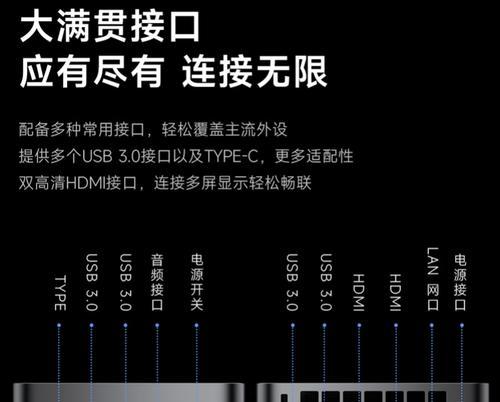
在拆装内存前,确保您已经准备好了以下工具和硬件:
1.螺丝刀(通常为小号十字头螺丝刀)
2.新的内存条(请确保型号与原有内存条相兼容)
3.静电手环或导电物体(防止静电损伤电脑硬件)
4.清洁布(用于清理电脑内部灰尘)

为了确保安全,拆装内存条前需要关闭电脑并断开电源线。同时,为了释放电脑静电,建议您先触摸金属物体(如电脑机箱)以确保人身安全。

联想微型电脑通常后侧或底部有螺丝固定机箱盖板,使用螺丝刀拆卸这些螺丝。完成后,轻轻打开盖板,注意不要用力过猛以免损坏电脑部件。
打开机箱后,您将看到电脑主板,内存插槽通常位于主板的两侧,呈长条状。在内存插槽附近,可能会有固定内存条的卡扣或夹具。
如果您已有旧内存条需要更换,请按照以下步骤操作:
1.轻轻按下卡扣,释放内存条两侧的压力。
2.将内存条两端均匀抬起,使其与插槽分离。
3.轻轻将内存条从插槽中取出,注意动作要轻柔,以免损伤内存条或插槽。
安装新内存条时,请按照以下步骤操作:
1.检查新内存条的金手指(金色接触点)是否干净,如有污渍,请用清洁布轻轻擦拭。
2.确定内存条的安装方向,通常有防呆设计,插槽中间会有一个缺口,对应内存条上的标记。
3.将内存条对准插槽缺口,倾斜一定角度后,均匀、缓慢地将内存条插入插槽内。
4.当内存条接触到插槽底部时,您可以听到一声清脆的“咔哒”声,表示内存条已经到位。
5.轻轻按下内存条两端,确保其与插槽紧密接触,并将卡扣或夹具锁紧。
1.安装完毕后,将机箱盖板重新固定好,连接电源线,并打开电脑。
2.在电脑启动时,进入BIOS设置,查看系统是否正确识别新安装的内存容量。
3.如果系统未能正确识别,或者您遇到任何问题,建议重新检查内存条安装是否正确或联系专业技术支持。
在确认内存安装无误并测试成功后,最后一步是关闭电脑并整理内部线路,确保无多余线材干扰电脑正常运行。将机箱盖板固定好,并清理工作区域。
问:升级内存后需要重新安装操作系统吗?
答:一般情况下,升级内存不需要重新安装操作系统。只要确保新内存条兼容,并按照正确步骤安装,电脑应能正常启动并识别新内存。
问:如何确定新内存条是否与原有电脑兼容?
答:在购买新内存条之前,您需要查看联想微型电脑的规格说明,确认支持的内存类型、频率及容量等信息。确保选购的内存条型号与原有内存条的电压等参数匹配。
问:在拆装内存过程中,如果遇到静电放电问题该怎么办?
答:为了避免静电问题,除了触摸金属物体释放静电之外,也可以在手腕上佩戴静电手环,确保操作过程中始终保持接地状态。
通过以上详尽的步骤介绍,相信您已经掌握了联想微型电脑内存拆装的关键技巧。在拆装过程中,注意每一步骤的细节,确保安全操作。内存升级完成后,您会发现电脑运行更加流畅,满足了日常使用需求。如果本文对您有所帮助,欢迎分享给更多的电脑爱好者,让更多人了解如何升级电脑内存。
版权声明:本文内容由互联网用户自发贡献,该文观点仅代表作者本人。本站仅提供信息存储空间服务,不拥有所有权,不承担相关法律责任。如发现本站有涉嫌抄袭侵权/违法违规的内容, 请发送邮件至 3561739510@qq.com 举报,一经查实,本站将立刻删除。